IPhonen esteettömyysasetusten jakaminen toiseen laitteeseen

iOS 26 tuo mukanaan uuden ominaisuuden, jonka avulla voit jakaa henkilökohtaisia esaapuasetuksia yhdestä iPhonesta tai iPadista toiseen.
iPhone SE 2020 on loistava sekoitus suorituskykyä ja muotoilua. Tämä iPhone 8:n runkoon pakattu Applen uusin ihme sisältää iPhone 11 Pron aivot ja joukon muita jännittäviä uusia ominaisuuksia. Ja usko tai älä, mutta parasta iPhone SE 2020:ssa on sen edullinen hintalappu. Kukapa ei haluaisi tehokkaan laitteen, joka on täynnä Applen A13 Bionic -sirua, joka tarjoaa salamannopean suorituskyvyn? Muotokuvatila, 4K-video, langaton lataus, kaikki pakattuna kätevään 4,7 tuuman näyttöön. Eihän sille voi sanoa ei, eihän?

Kuvan lähde: CNET
Kuitenkin, mikä yllätti meidät eniten, oli ajoitus, sillä Apple julkaisi tämän uuden laitteen keskellä koronavirusepidemiaa . Tämän budjetoidun laitteen lanseerauksen ideana on luoda jotain tehokasta pienemmällä rahalla. Jos aiot päivittää laitteesi, iPhone SE:n valitseminen olisi kannattava valinta.
Kuvan lähde: Wired
Joten jos aiot ostaa uuden iPhone SE 2020:n, tässä on muutamia ensimmäisiä asioita, joita voit kokeilla laitteellasi.
Suunnittelet uuden iPhone SE:n ostamista – lue opas
Käydään läpi!
Aloitus: Suora tiedonsiirto
Päivittäminen uuteen laitteeseen tuo mukanaan paljon vaivaa. Olipa kyseessä tietojesi varmuuskopiointi, niiden siirtäminen uudelle laitteellesi, kaiken määrittäminen ja niin edelleen. No, onneksi, jos olet ostamassa uutta iPhone SE:tä, vanhan iPhonesi tietojen siirtäminen uuteen puhelimeesi on vain pala kakkua. Apple tarjoaa monia vaihtoehtoja tämän tekemiseen, koska voit joko valita iTunesin tai sen sijaan iCloudin. Mutta monet käyttäjät eivät tiedä kolmannesta menetelmästä, joka sattuu olemaan helpoin ja nopein kaikista, koska se eliminoi monia vaiheita väliltä.
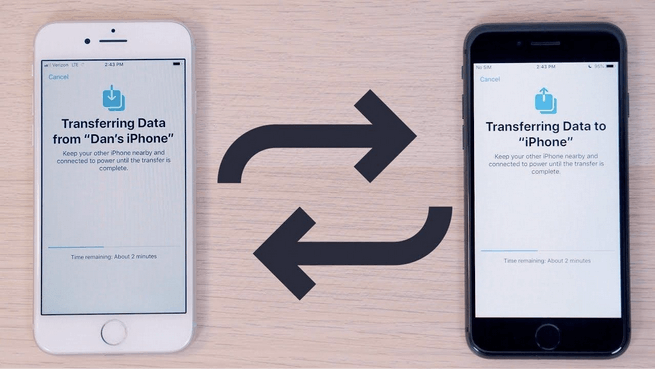
Kuvan lähde: YouTube
Applen uuden migraatiotyökalun avulla tietojen siirtäminen vanhan iPhonen välillä uuteen iPhoneen on helppoa. Sinun on vain varmistettava, että molemmat laitteet on yhdistetty samaan WiFi-verkkoon ja että ne toimivat iOS 13:ssa tai uudemmassa.
Jos haluat tietää kaiken Applen uuden siirtotyökalun käytöstä, käy tässä linkissä .
Ota upeita kuvia muotokuvatilassa
Tässä tulee osa, jota olemme kaikki odottaneet innokkaasti. iPhone SE:ssä on edistyksellinen kamera, täsmälleen sama kuin iPhone 11 -laitteessa, jonka avulla voit napsauttaa upeita muotokuvia. Usko tai älä, mutta hyvällä kameralla varustetusta laitteesta tulee monille käyttäjille suuri syy ostaa iPhone SE 2020, varsinkin kun sen avulla voit ottaa muotokuvia samalla, kun tausta sumentuu.
Kuvan lähde: 9–5 Mac
Joten heti kun olet määrittänyt laitteesi asetukset, varmista, että kokeilet iPhone SE:n muotokuvatilaa saadaksesi kunnioitusta sen edistyneestä kameran resoluutiosta. Tämän lisäksi iPhone SE sisältää myös muotokuvan valaistustehosteita, jotka parantavat kuviasi, samoin kuin iPhone 11:ssä, iPhone 11 Prossa ja iPhone 11 Pro Maxissa.
Älykäs HDR
Kuvan lähde: CNET
Smart HDR on toinen vaikuttava ominaisuus valokuvaustaitojen hiomiseen iPhone SE 2020:lla. iPhone SE tekee kohtuullisen erinomaista työtä Smart HDR -tehosteineen parantaakseen kuviasi. Smart HDR on jotain, joka tapahtuu taustalla ja parantaa huomattavasti kuviesi laatua. Smart HDR otettiin alun perin käyttöön iPhone 11- ja iPhone 11 Pro -laitteissa, ja nyt siitä tulee myös osa iPhone SE:tä. Applen Smart HDR -ominaisuus on eräänlainen uusi kameratekniikka, prosessi, joka tapahtuu taustalla muutamassa sekunnissa (hyvitys menee edistyneelle A13 Bionic -sirulle).
Quick Take -ominaisuus
Kuvan lähde: iOS Hacker
iPhone SE:n mukana tulee Quick Take -ominaisuus, joka voi osoittautua suureksi avuksi tallennettaessa videoita, erityisesti pitkiä. Aiemmin meidän piti jatkuvasti painaa ja pitää painettuna kamerapainiketta tallentaaksemme koko tallennuksen. No ei enää. Quick Take -toiminnon avulla voit aloittaa videon kuvaamisen välittömästi ilman, että sinun tarvitsee painaa kamerapainiketta koko ajan. Napauta vain kerran aloittaaksesi nauhoituksen ja vedä sitten sormeamme oikeaan suuntaan kohti lukkokuvaketta, kun olet valmis.
Tässä on muutamia asioita, joita voit kokeilla uudessa iPhone SE 2020:ssasi, kun olet purkanut sen! Odotatko innolla tämän Applen julkaiseman budjetoidun laitteen ostamista? Voit vapaasti jakaa ajatuksesi alla olevassa kommenttikentässä.
iOS 26 tuo mukanaan uuden ominaisuuden, jonka avulla voit jakaa henkilökohtaisia esaapuasetuksia yhdestä iPhonesta tai iPadista toiseen.
Jos olet joskus yrittänyt löytää tiesi ilman signaalia, tiedät kuinka nopeasti vain verkossa toimivasta karttasovelluksesta tulee hyödytön.
Jos haluat muuttaa lataussijaintia Safarissa, se on myös erittäin yksinkertaista ja sopii kunkin henkilön lataustiedostojen hallintaan. Alla on ohjeet lataussijainnin muuttamiseen Safari iPhonessa.
App Storen ostohistoriasi kautta tiedät, milloin latasit kyseisen sovelluksen tai pelin ja kuinka paljon maksoit maksullisesta sovelluksesta.
iPhonen iMessage-ryhmäkeskustelutoiminto auttaa meitä lähettämään tekstiviestejä ja keskustelemaan helpommin useiden ihmisten kanssa yksittäisten viestien lähettämisen sijaan.
E-kirjojen ystäville on hienoa, että sinulla on sormiesi ulottuvilla oleva kirjasto. Ja jos tallennat e-kirjasi puhelimeesi, voit nauttia niistä milloin ja missä tahansa. Tutustu parhaisiin e-kirjojen lukusovelluksiin iPhonelle alta.
IPhonen näytöllä näkyvä keltainen akun väri johtuu itse asiassa Applen uudesta ominaisuudesta nimeltä Low Power Mode. Tämä ominaisuus ei aktivoidu automaattisesti ilman käyttäjän lupaa. Jos vahingossa sallit tilan aktivoitumisen laitetta käyttäessäsi etkä nyt tiedä, miten keltainen iPhonen akkukuvake sammutetaan, katso seuraavat ohjeet.
Voit käyttää Picture in Picture (PiP) -toimintoa YouTube-videoiden katseluun näytön ulkopuolella iOS 14:ssä, mutta YouTube on lukinnut tämän ominaisuuden sovellukseen, joten et voi käyttää PiP:tä suoraan. Sinun on lisättävä muutama pieni vaihe, joita opastamme yksityiskohtaisesti alla.
iOS 26 esittelee superyksinkertaisen ominaisuuden, jolla voi asettaa muistutuksia vastaamattomista puheluista. Tämä auttaa minimoimaan tärkeiden puheluiden takaisinsoittamisen unohtamisen riskin.
Etsitkö hauskoja puhelimen lukituksen avaustaustakuvia? Tutustu alla oleviin taustakuviin ja valitse itsellesi siisti puhelimen lukituksen avaustaustakuva.








